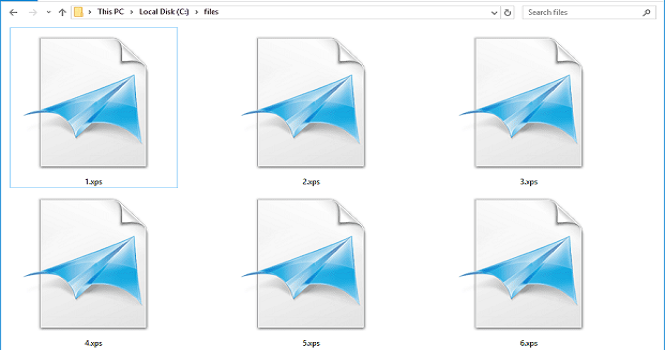فایل XPS پاسخ پلت فرم ویندوز شرکت مایکروسافت به فرمت محبوب PDF بود. در این مطلب به آموزش باز کردن فایل XPS در ویندوز 10 و مک پرداختهایم.
رایانه های دارای سیستم عامل ویندوز به یک نرم افزار داخلی برای باز کردن فایل های XPS مجهز هستند، ولی کاربران رایانه های مک باید برای مشاهده فایل های XPS خود ابتدا باید آنها را به فایل های پی دی اف تبدیل کنند. در این نوشته آموزش باز کردن فایل XPS در ویندوز 10 و مک را ارائه کردهایم. با تکراتو همراه باشید.
آموزش باز کردن فایل XPS
چگونه فایل های XPS را در ویندوز و مک باز کنیم؟
چگونه میتوان فایل با فرمت XPS را باز کرد و محتوای آن را مشاهده کرد؟ مشاهده فایل XPS چگونه ممکن است؟ اگر میخواهید با آموزش باز کردن فایل های XPS در ویندوز 10 و مک آشنا شوید این مطلب را از دست ندهید!
باز کردن فایل XPS در ویندوز
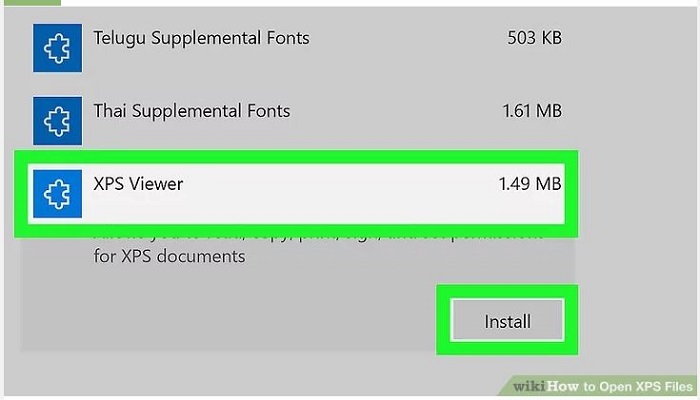
- نرم افزار XPS Viewer را (در صورت نصب نبودن) روی رایانه خود نصب کنید. برنامهای کاربردی برای باز کردن فایل های XPS در ویندوز 10 این نرم افزار به طور پیش فرض روی سیستم عامل ویندوز 10 نصب است، ولی در صورتی که ویژگیهای آپشنال رایانه خود را در گذشته پاک کردهاید، باید این نرم افزار را مجددا نصب کنید. به این منظور از منو استارت وارد قسمت تنظیمات (Settings) شوید. سپس ابتدا روی گزینه Apps و بعد روی لینک Manage optional features کلیک کنید. روی گزینه Add a feature در بالای صفحه کلیک کنید. نرم افزار XPS Viewer را پیدا و با کلیک کردن روی گزینه Install آن را نصب کنید. پس از اتمام پروسه نصب رایانه خود را ری استارت کنید.
- سند XPS خود را در کامپیوترتان پیدا کنید.
- روی سند XPS کلیک کنید تا نرم افزار ایکس پی اس ویوور آن را باز کند.
- صبر کنید تا فایل باز شود. بسته به حجم فایل باز کردن آن ممکن است که چند ثانیه طول بکشد. زمانی که فایل بازگذاری شد، باید بتوانید آن را در پنجره نرم افزار ایکس پی اس ویوور ببینید.
شما میتوانید باز کردن فایل های XPS در ویندوز 10 را به روش دیگری نیز انجام دهید. برای این منظور ابتدا باید نرم افزار ایکس پی اس ویوور را باز کنید. برای این منظور منو استارت را باز کنید، عبارت xps viewer را تایپ کنید و سپس روی نرم افزار کلیک کنید.
در قسمت بالای نرم افزار روی گزینه File کلیک کنید تا منو آن باز شود.
- پس از انجام مرحله فوق روی گزینه Open (اولین گزینه) کلیک کنید. این کار یک پنجره اکسپلورر فایل جدید را باز میکند تا بتوانید فایل ایکس پی اس مورد نظرتان را پیدا و انتخاب کنید. حالا شما با موفقیت باز کردن فایل XPS در ویندوز را انجام دادهاید.
- فایل ایکس پی اس خود را انتخاب و روی گزینه Open کلیک کنید. در سمت چپ پنجره اکسپلورر فایل مکان سند XPS را انتخاب کنید و سپس فایل ایکس پی اس خود را از قسمت مورد نظرتان انتخاب نمایید. روی گزینه Open در گوشه پایین سمت راست پنجره اکسپلورر فایل کلیک کنید تا فایل مورد نظرتان در نرم افزار ایکس پی اس ویوور باز شود. حالا باز کردن فایل XPS در ویندوز را با موفقیت انجام دادید!
باز کردن فایل XPS در مک
باز کردن فایل های XPS در مک چگونه است؟
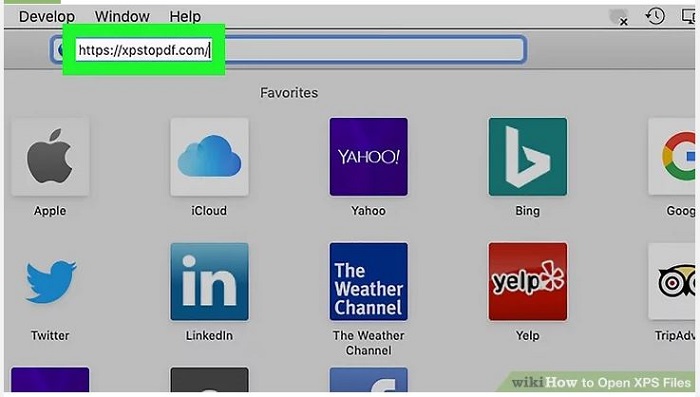
- سایت xps to pdf را از آدرس https://xpstopdf.com/ باز کنید. این درگاهی برای باز کردن فایل XPS در مک است. شما نمیتوانید فایل های ایکس پی اس را بدون خریدن نرم افزار مخصوص با رایانه مک خود باز کنید، اما میتوانید آنها را به فایل های پی دی اف تبدیل و با نرم افزار پی دی اف ویوور پیش فرض رایانه خود باز نمایید (فایل های ایکس پی اس از نظر نمای ارائه مطلب تفاوتهای زیادی با فایل ها پی دی اف ندارند). این تنها راه رایگان مشاهده و باز کردن فایل XPS در مک است.
- روی گزینه UPLOAD FILES در وسط صفحه کلیک کنید. با انجام این کار یک فایندر باز میشود.
- فایل ایکس پی اس مورد نظرتان را پیدا و باز کنید.
- روی گزینه Choose (گزینه آبی رنگ در گوشه پایین سمت راست پنجره) کلیک کنید تا فایل XPS برای سایت XPS TO PDF باز شود.
- روی گزینه Download کلیک کنید. این گزینه زرد رنگ پس از اتمام پروسه تبدیل فایل زیر نام سند ایکس پی اس شما در وسط صفحه ظاهر میشود. کلیک کردن روی این گزینه فایل پی دی اف آماده شده را برای دانلود کردن آماده میکند. ممکن است از شما خواسته شود که دانلود خود را تایید کنید یا قبل از ذخیره کردن آن مکانش را تعیین نمایید.
- روی فایل پی دی اف دابل کلیک کنید تا فایل با پی دی اف ویوور پیش فرض رایانه مک شما (معمولا برنامه Preview) باز شود. شما با موفقیت توانستید مشاهده فایل XPS
راهنمایی:
- نرم افزارهایی پولی مانند Cisdem Document Reader وجود دارند که فایل ایکس پی اس را بدون تبدیل کردن به پی دی اف روی رایانه مک شما باز میکنند.
هشدار:
- شما نمیتوانید از نرم افزار ایکس پی اس ویوور روی رایانه های دارای نسخههای سیستم عامل قبل از ویستا استفاده کنید.
.
منبع: wikihow